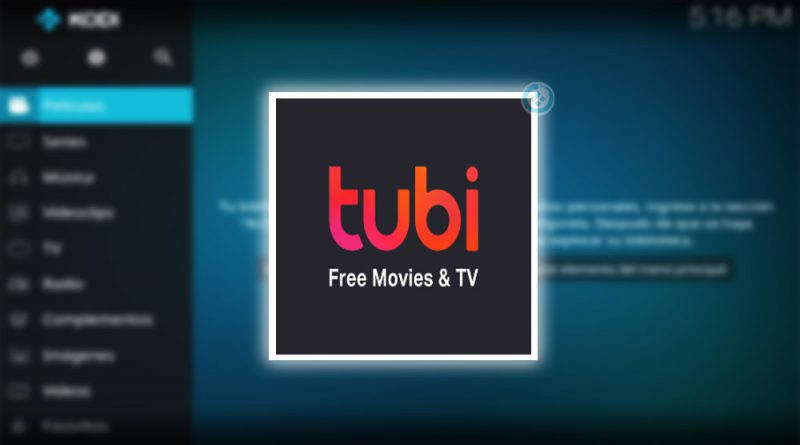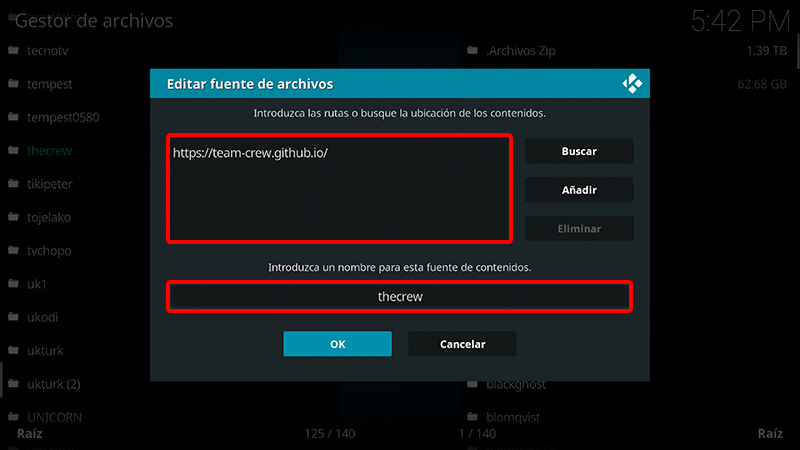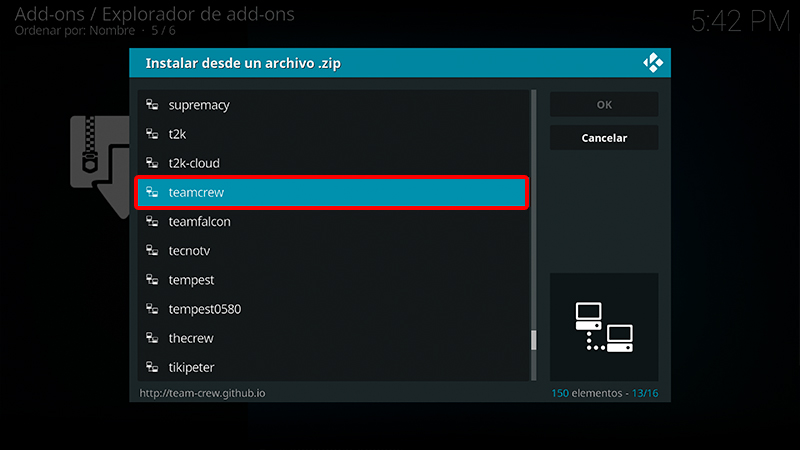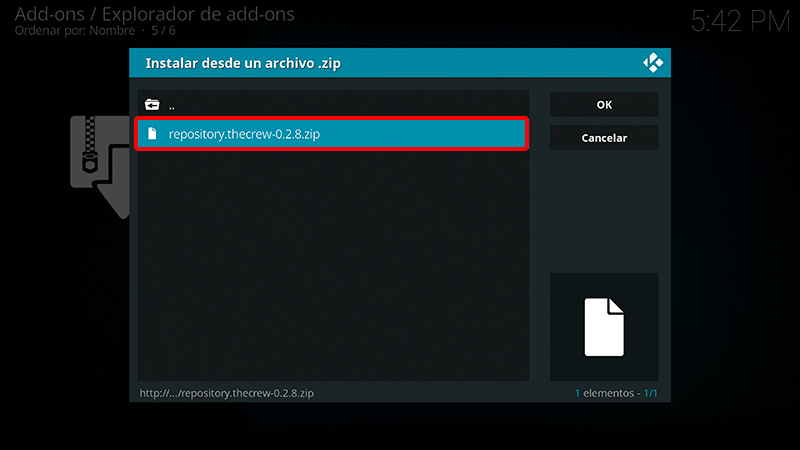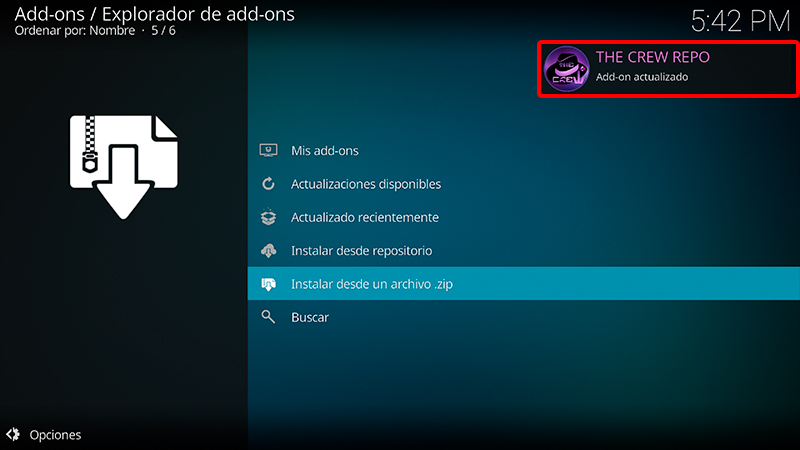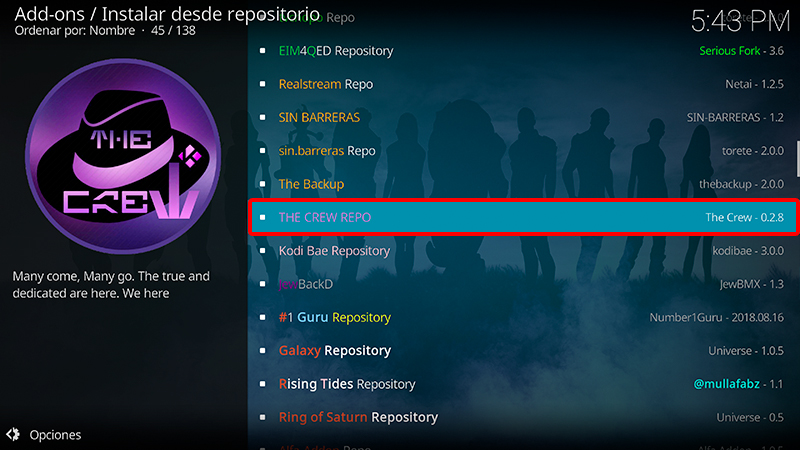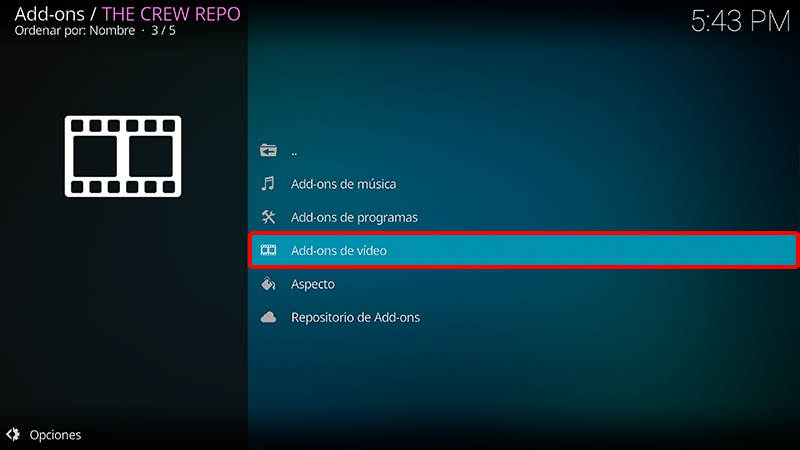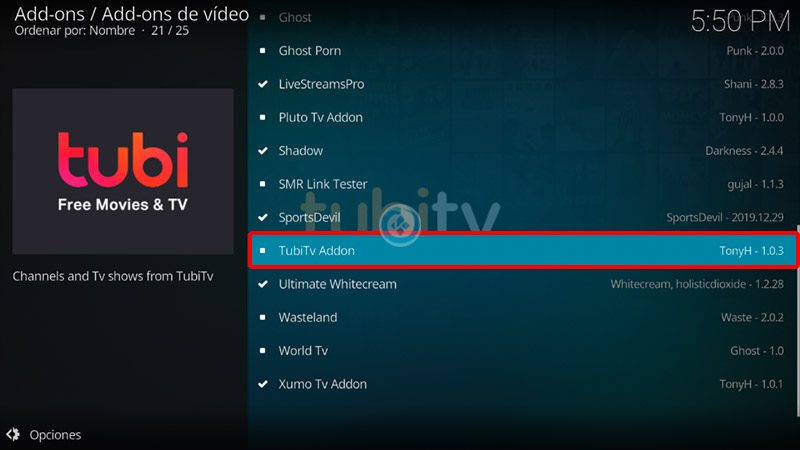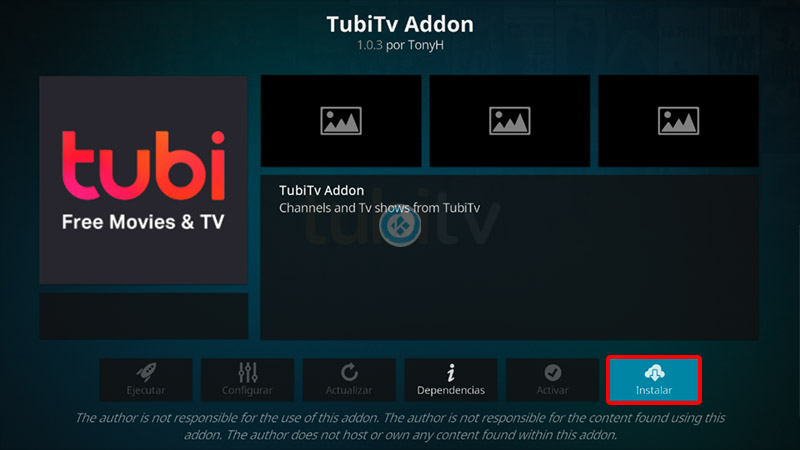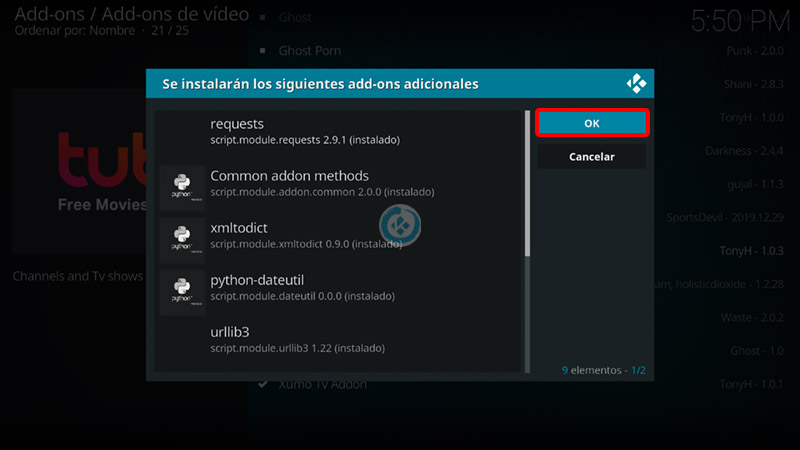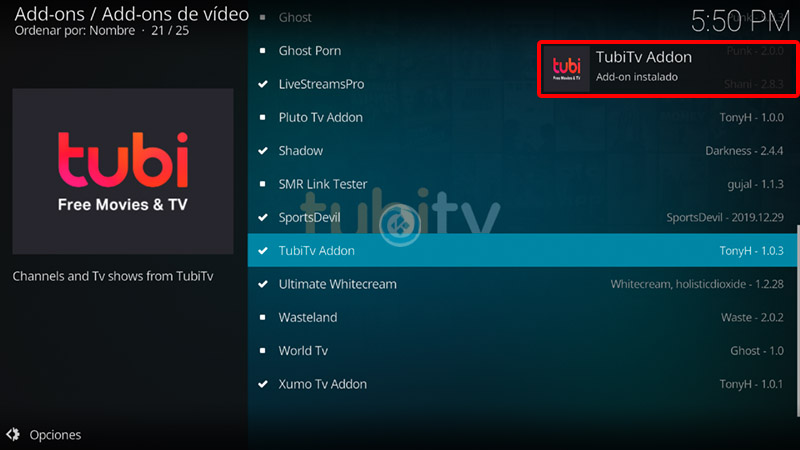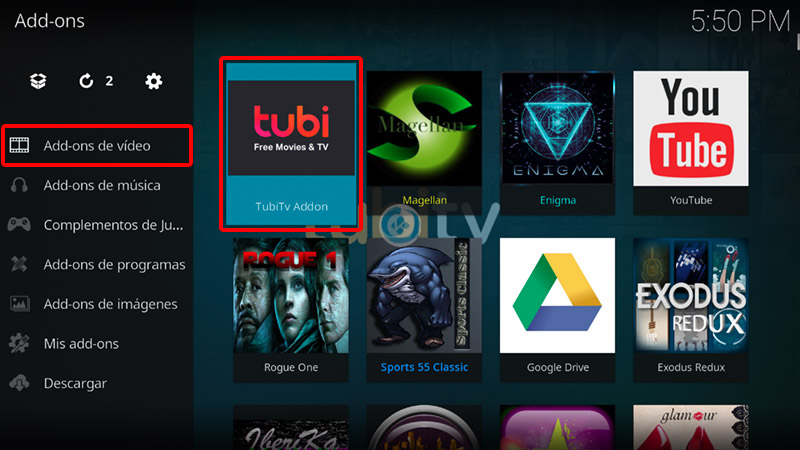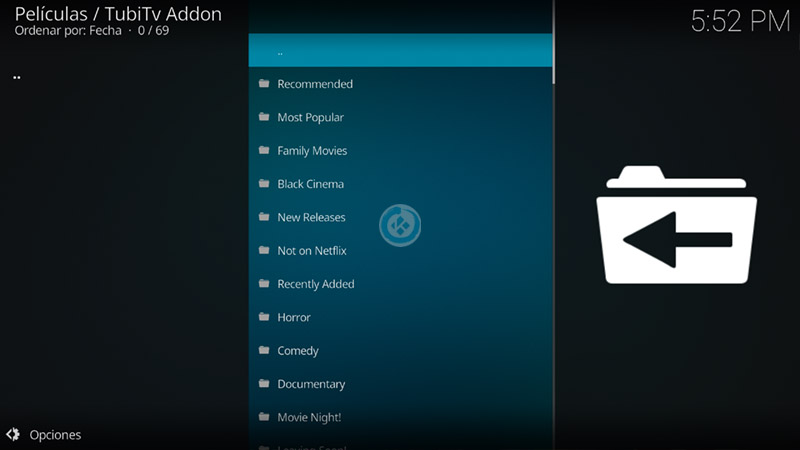Cómo Instalar Addon Tubi TV en Kodi [Películas y Series]
El addon Tubi TV en Kodi es un complemento de video en donde podremos encontrar el contenido de la plataforma gratuita de streaming de películas y series Tubi.
El addon está en inglés y español latino.
|Quizá te interese: Cómo Instalar Addon Pluto TV en Kodi [TV]
El addon solo es compatible con Kodi 18. Funciona para todas las plataformas.
Cualquier duda puedes dejar tu comentario o contactarnos en nuestras redes sociales. Si deseas apoyar el proyecto de Mundo Kodi da clic aquí.
Como usuarios de Kodi recomendamos el uso de IPVanish VPN para tener acceso total a todos los addons, incluidos los que funcionan mediante torrents.
Unos de los mayores beneficios al utilizar IPVanish VPN son:
> Completa privacidad y anonimato al navegar en Internet y en Kodi
> Compatible con múltiples plataformas
> Elimina el Geo-bloqueo
> Cambio automático de DNS
> Soporte 24/7/365
> Dispositivos ilimitados con una sola cuenta
> Beneficios especiales para usuarios de Mundo Kodi
> Garantía de devolución de dinero de 30 días
> Gran soporte con Netflix
> Parte de la asociación i2Coalition
Para más información puedes dar un vistazo en este artículo
Cómo Instalar Addon Tubi TV en Kodi
Actualización 23/09/24 El addon ha dejado de funcionar.
Los pasos para realizar la instalación son los siguientes:
1. Abrimos Kodi
Si es la primera vez que instalas un addon no oficial de Kodi, debes de dar permisos a Kodi – TUTORIAL
2. Nos ubicamos en Ajustes (icono del engranaje)
3. Administrador de archivos
4. Añadir fuente
5. En la ULR colocamos https://team-crew.github.io/ y nombre thecrew damos OK
6. Regresamos al menú principal y seleccionamos Add-ons
7. Add-ons (icono de la caja)
8. Instalar desde archivo zip
9. teamcrew
10. repository.thecrew-x.x.x.zip
11. Esperamos la notificación Complemento instalado
12. Instalar desde repositorio
13. THE CREW REPO
14. Add-ons de video
15. Tubi TV Addon
16. Instalar
17. Seleccionamos Sí para instalar las dependencias
18. Esperamos la notificación Add-ons instalado
19. Regresamos al menú de Add-ons y seleccionamos Add-ons de video > Tubi TV
20. Ya podremos ver las secciones disponibles del addon Tubi TV
21. Listo! El addon Tubi TV en Kodi habrá quedado instalado correctamente.
Damos agradecimientos especiales al creador del addon TonyH por su trabajo y esfuerzo y compartirlo con la comunidad.
Esperamos que el tutorial haya sido de ayuda, recuerda que puedes apoyarnos a mantenernos en linea realizando una donación por paypal (o al botón donar) o dando clic en los enlaces.
Nota: Mundo Kodi no se hace responsable de cualquier daño, pérdida de tiempo o información al intentar este tutorial, todo esto es solo con la intención de informar, todo el contenido utilizado para los tutoriales es sacado de información que circula en Internet. Mundo Kodi así como todo el material aquí mencionados en este sitio no son oficiales de Kodi o Fundación XBMC favor de no realizar quejas o reclamos en el foro oficial de Kodi. Más información en este enlace.